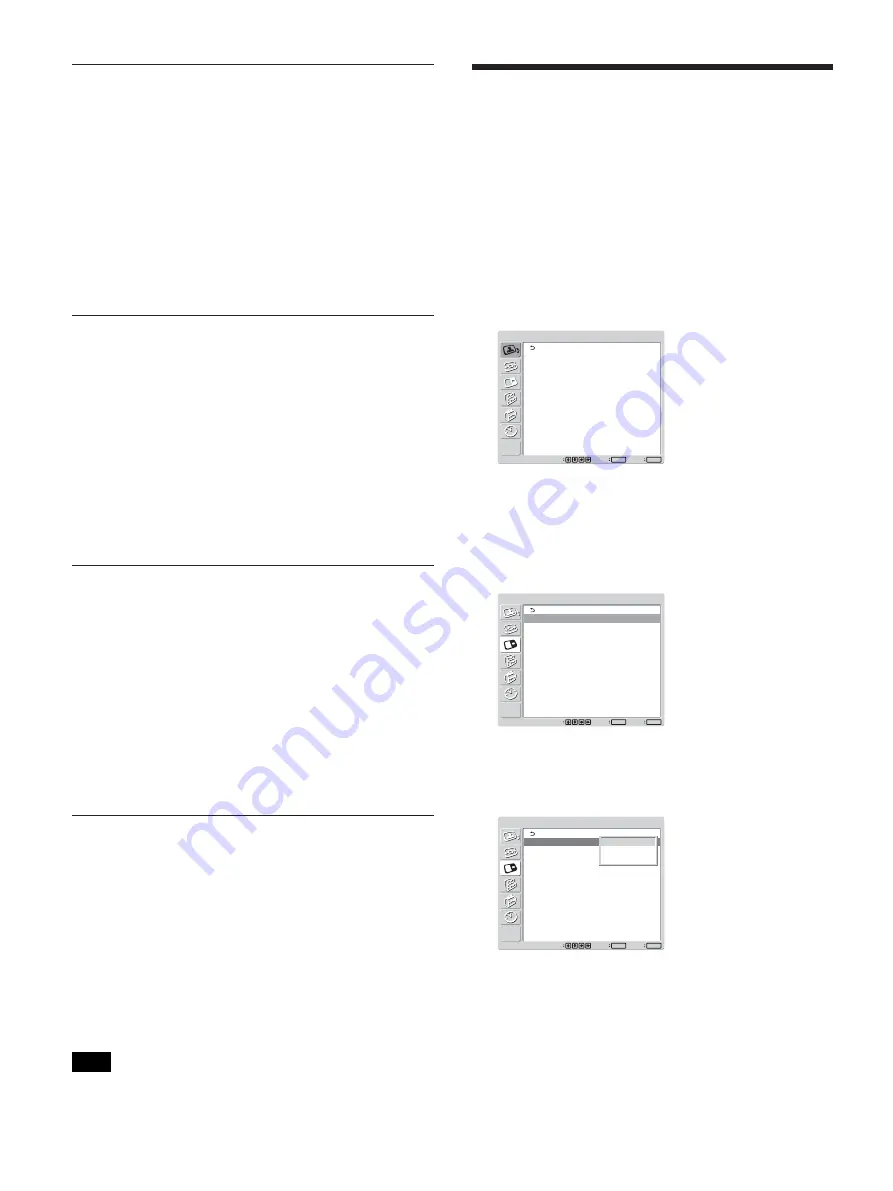
32
(IT)
Modifica delle dimensioni e della posizione dell’immagine / Visualizzazione di due immagini contemporaneamente
Dimensione O
Selezionare “Dimensione O” tramite
M
/
m
, quindi
premere ENTER. Regolare le dimensioni orizzontali
dell’immagine tramite
M
/
m
/
<
/
,
su un livello
compreso tra MIN (0) e MAX (100), quindi premere
ENTER.
M
/
,
:
per espandere l’immagine orizzontalmente.
m
/
<
:
per comprimere l’immagine orizzontalmente.
Per riportare Dimensione O sul valore intermedio,
selezionare “Regolaz. autom.”
Spostamento O
Selezionare “Spostamento O” tramite
M
/
m
, quindi
premere ENTER. Regolare la posizione orizzontale
dell’immagine tramite
M
/
m
/
<
/
,
su un livello
compreso tra MIN (0) e MAX (100), quindi premere
ENTER.
M
/
,
:
per spostare l’immagine verso destra.
m
/
<
:
per spostare l’immagine verso sinistra.
Per riportare Spostamento O sul valore intermedio,
selezionare “Regolaz. autom.”
Dimensione V
Selezionare “Dimensione V” tramite
M
/
m
, quindi
premere ENTER. Regolare le dimensioni verticali
dell’immagine tramite
M
/
m
/
<
/
,
su un livello
compreso tra MIN (0) e MAX (100), quindi premere
ENTER.
M
/
,
:
per espandere l’immagine verticalmente.
m
/
<
:
per comprimere l’immagine verticalmente.
Per riportare Dimensione V sul valore intermedio,
selezionare “Regolaz. autom.”
Spostamento V
Selezionare “Spostamento V” tramite
M
/
m
, quindi
premere ENTER. Regolare la posizione verticale
dell’immagine tramite
M
/
m
/
<
/
,
su un livello
compreso tra MIN (0) e MAX (100), quindi premere
ENTER.
M
/
,
:
per spostare l’immagine verso l’alto.
m
/
<
:
per spostare l’immagine verso il basso.
Per riportare Spostamento V sul valore intermedio,
selezionare “Regolaz. autom.”
Nota
Se “Aspetto” è impostato su “Smart”, non è possibile
regolare le dimensioni o la posizione dell’immagine.
Visualizzazione di due
immagini
contemporaneamente
È possibile visualizzare l’una accanto all’altra due
immagini provenienti da sorgenti diverse, ad esempio
da un computer e da un apparecchio video.
1
Premere MENU.
Sul panello del display appare il menu principale.
CONTROLLO IMMAGINE/AUDIO
Modalità immagine:
Regola immagine
Regola audio
Vivido
Imp.
ENTER
Esci
MENU
Seleziona
2
Premere
M
/
m
per spostare il cursore (giallo) su
“PICTURE AND PICTURE (PAP)” (Immagine e
immagine), quindi premere ENTER.
Il menu PICTURE AND PICTURE (PAP) viene
visualizzato sullo schermo.
PICTURE AND PICTURE(PAP)
PAP:
Immagine Attiva
Dimens. Immagine
Posizione immagine
No
Esci
MENU
Seleziona
Imp.
ENTER
3
Premere
M
/
m
per spostare il cursore (giallo) su
“PAP”, quindi premere ENTER.
Sullo schermo appare il seguente menu.
PICTURE AND PICTURE(PAP)
PAP:
Immagine Attiva
Dimens. immagine
Posizione immagine
Disatt.
Esci
MENU
Seleziona
Imp.
ENTER
No
P&P
PinP
4
Selezionare il modo PAP tramite
M
/
m
.
No:
per disattivare il modo PAP.
P&P:
per visualizzare contemporaneamente due
immagini l’una accanto all’altra.
PinP:
per visualizzare un’immagine secondaria
nell’immagine principale.
Summary of Contents for FWD-32LX1R Mounting Bracket
Page 49: ...49 JP ...
Page 93: ......
Page 139: ......
Page 315: ......
Page 316: ...Sony Corporation Printed in Japan この説明書は100 古紙再生紙を使用しています Printed on 100 recycled paper ...
















































